
时间:2021-05-29 08:57:56 来源:www.win10xitong.com 作者:win10
我们在使用pc的时候,有时候会遇到win10键盘全部没反应怎么弄的情况,如果对于老鸟来说就很简单就可以处理,但是对于新手处理win10键盘全部没反应怎么弄的问题就很难,要是你不愿意找别人来帮助解决你的win10键盘全部没反应怎么弄问题完全可以按照小编的这个方法:1.首先我们需要打开控制面板,之后点击硬件和声音。2.接在在硬件和声音界面中,点击电源选项就可以很容易的把这个问题解决了。下面的内容就是今天小编带来的win10键盘全部没反应怎么弄的详细解决手段。
小编推荐系统下载:萝卜家园Win10专业版
具体方法如下:
1.首先,我们需要打开控制面板,然后单击硬件和声音。
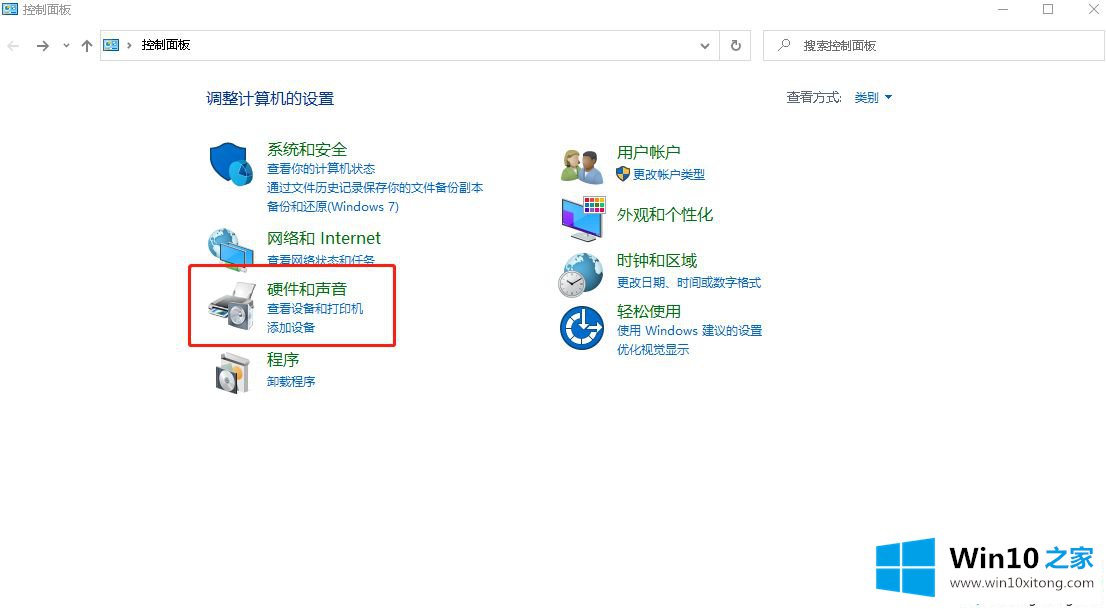
2.在硬件和声音界面中,单击电源选项。
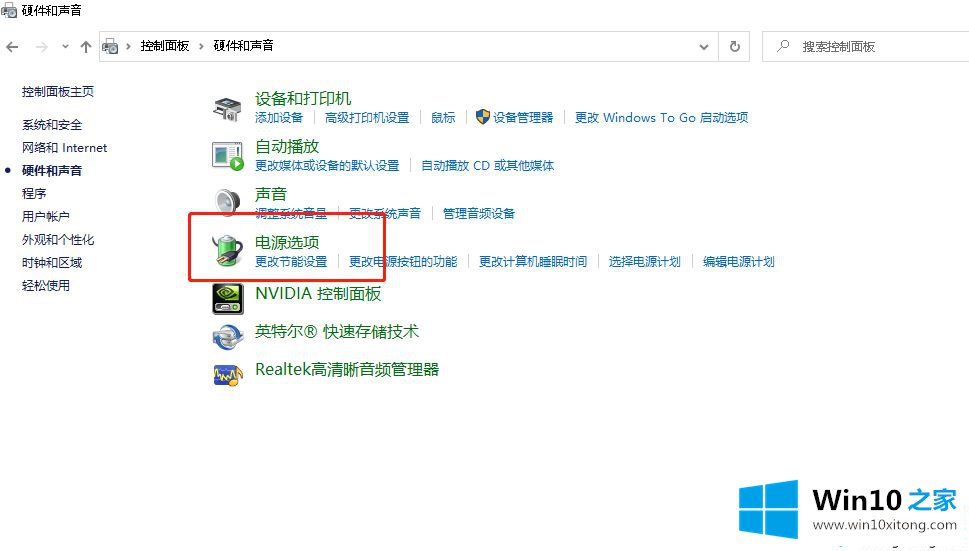
3.然后,在电源选项界面,点击选择电源按钮的功能。
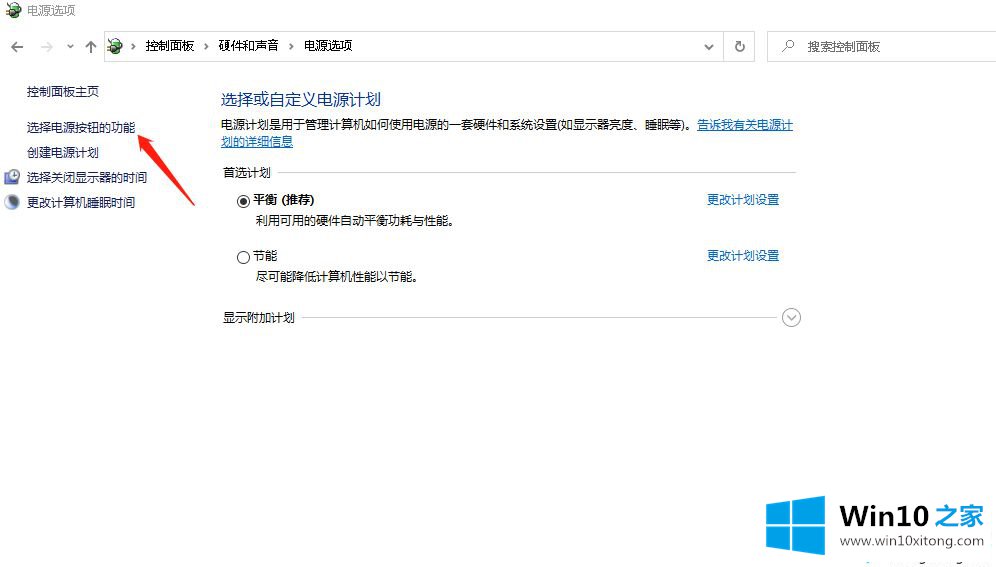
4.之后,取消选中启用快速启动(推荐),然后单击保存并修改,然后重新启动计算机。
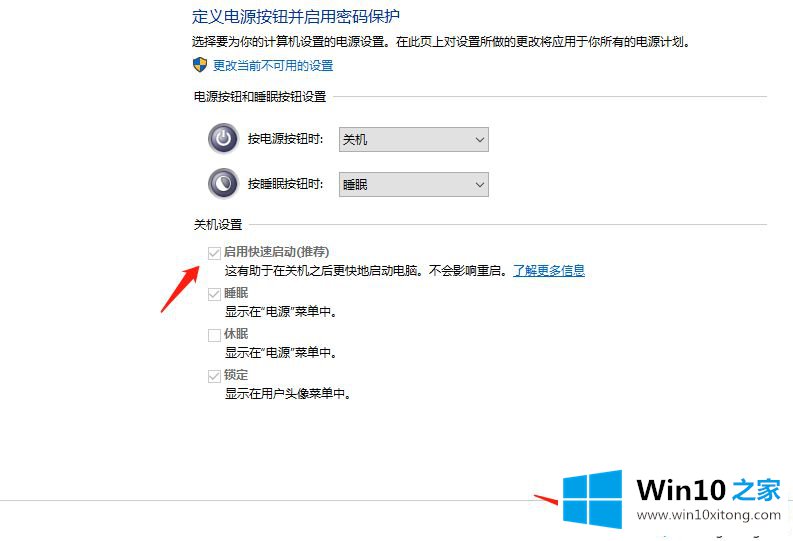
至于解决所有没有反应的win10键盘,解决这个问题还是很简单的。有需要的用户应该来看看!
今天的内容到这里就结束了,上面详细的告诉了大家win10键盘全部没反应怎么弄的详细解决手段,这篇文章应该会帮助大家解决这个问题,同时希望大家多多支持本站。